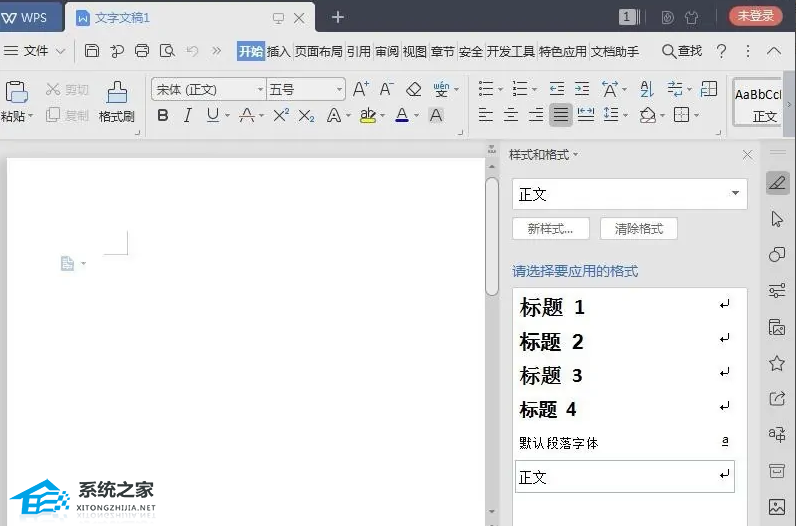Excel怎么冻结窗口, Excel如何冻结窗口?什么是冻结窗口?比如用户在滚动Excel时需要保持第一行的显示,即冻结第一行的Excel,还有冻结前几行、同时冻结行和列等其他方法。
如何操作冻结的窗口?请看下面的操作。
Excel如何冻结窗口?
1.我们想在窗口中定格一行,鼠标向下滚动时该行不会移动,但是怎样才能达到这种效果呢?我们以冻结第三排的窗口为例。

2.首先单击鼠标选择第四行,然后单击菜单栏中的查看冻结窗格以冻结拆分的窗格。

3.这样,鼠标向下滚动,黑色粗线以上的单元格就固定了。简单来说,就是点击下一行需要冻结的单元格。

4.如果我们想取消这个设置,点击菜单栏中的查看,然后冻结窗格来解冻窗格,这样刚才的设置就被取消了。

5.如果我们要冻结窗口的一些行和列,鼠标向下滚动时如何固定这些行和列?我们以冻结第九行C列的窗口为例。单击鼠标选择D10单元,然后单击菜单栏中的查看冻结窗格来冻结拆分的窗格。也就是说,
单击需要冻结的下一行和下一列单元格的交叉点。

6.冻结窗口后,鼠标向下滚动,箭头所指直线上方的单元格被固定。

7.同样,向右再向下拖动滚动条,可以看到边框指示的位置是固定的。

8.如果我们想取消这些设置,点击菜单栏中的查看,然后解冻窗格,这样刚才的设置就被取消了。

以上内容是Excel如何冻结窗口的全过程。通过文章学习,我们可以使用冻结来保持行和列的浮动。冻结指定位置等操作。
Excel怎么冻结窗口,以上就是本文为您收集整理的Excel怎么冻结窗口最新内容,希望能帮到您!更多相关内容欢迎关注。